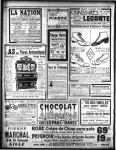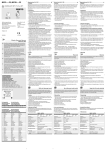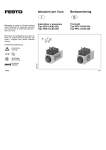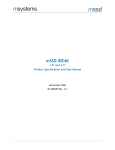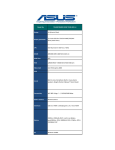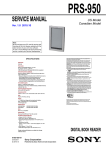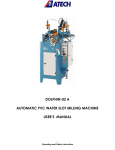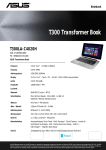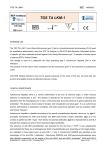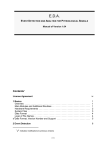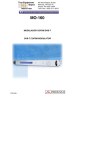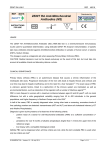Transcript
Manual para usuários Atualização/Instalação do VCTAT Sistema Operacional: Windows Atualização / Instalação: Caso possua a versão 6.0 já instalada, selecione o link "Atualização". A atualização permitirá a recuperação dos dados anteriores; caso contrário utilize "Instalação Completa", selecionando o link "Instalação". 1 - Para atualização, baixe o executável da atualização (atualizacao vctat 7.0.exe). Para nova instalação, baixe o executável da instalação (instalação vctat 7.0.exe). 2 - Na tela de "Bem vindo ..." que será apresentada, pressione "Avançar". 3 - Na próxima tela "Selecione o Local de Destino", mantenha a pasta padrão "C:\VCTAT MG", pressione "Avançar" novamente. 4 - Na próxima tela "Selecione a Pasta do Menu Iniciar", mantenha o padrão "VCTAT MG", pressione "Avançar" novamente. 5 - Na próxima tela "Selecione Tarefas Adicionais", marque a opção "Criar ícone na tela de trabalho", pressione "Avançar" novamente. 6 - Na tela "Pronto para instalar" pressione o botão "Instalar". 7 - Após a instalação pressione o botão "Concluir". obs.: Caso você não tenha o aplicativo Adobe Reader instalado em sua máquina, instale o aplicativo "install_reader11_br_mssd_aih.exe". Esse aplicativo será necessário para consulta ao manual VCTAT. Contato: Para outras informações ou em caso de dúvidas: (32) 3690-7070 [email protected] 1 VCTAT – Manual de Instalação / março 2015